Як відкрити загальний доступ до папки windows 7
Все більше користувачів комп'ютерів створюють свою домашню локальну мережу. і підключаються до інтернету. Зручність на обличчя. Не треба стояти в черзі на вихід в інтернет. Тепер кожен може гуляти по інтернету на своєму комп'ютері та в своє задоволення. А як бути, якщо захочеться поділитися своїми фотографіями або музичними файлами з іншими своїми співмешканцями? Брати флешку, завантажувати все на неї, а потім передавати по колу? Процес занадто довгий і не зручний. Набагато простіше створити загальну папку, вивести її іконку на кожен комп'ютер, і обмінюватися файлами через неї. Швидко і зручно. Саме таким чином всі і працюють в локальній мережі. Залишається тільки вибрати яку мережу створити, і як правильно все підключити.
Як відкрити загальний доступ до папки Windows 7

Створити таку ж загальну папку в Windows 7 трохи складніше, тому я покажу все по порядку.
Відразу хочу вас попередити. Ніколи не створюйте загальний доступ для системних папок, таких як папка Windows і Program Files. Цього не можна робити в цілях безпеки.
- Найкраще створити папку на Робочому столі. Назвіть її, як хочете. Назва значення не має, лише воно було зрозуміло для всіх ваших користувачів мережі. Я зазвичай називаю папку Обмін.
- Клацніть правою кнопкою миші по цій папці і в випадаючому списку виберіть посилання Властивості.
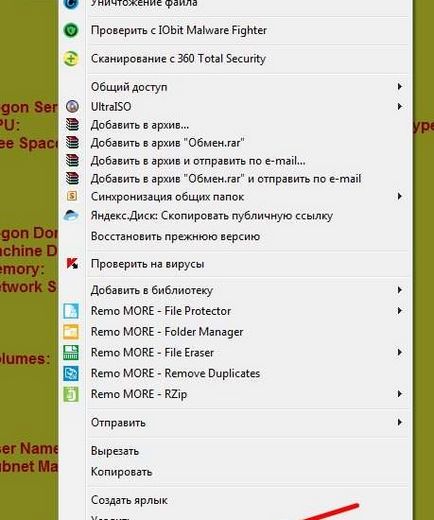
Перейдіть на вкладку Доступ і натисніть кнопку Розширена настройка ...
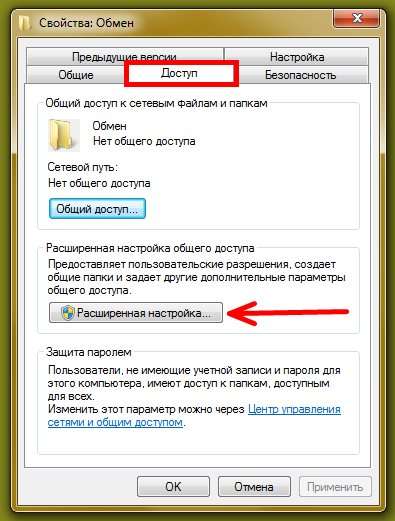
Встановіть галочку навпроти запису Відкрити спільний доступ до цієї папки і натисніть на кнопку Дозволи.

Далі натисніть на кнопку Додати ...
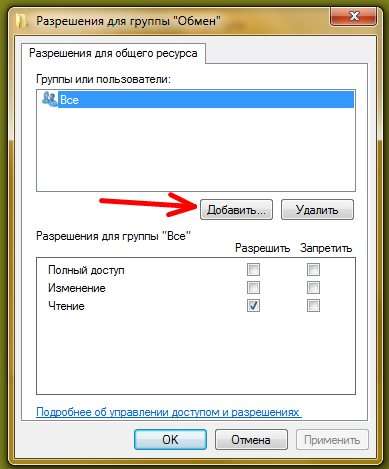
В поле під написом Введіть імена вибраних об'єктів впишіть слово Гість

- Призначте дозволу для Гостя, проставивши галочки і натисніть кнопку Застосувати і ОК.

- Тепер перейдіть на вкладку Безпека і натисніть кнопку Змінити ...
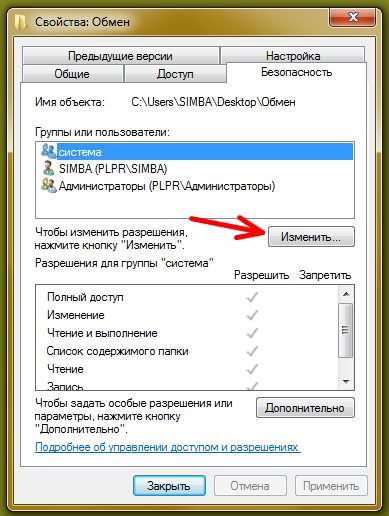

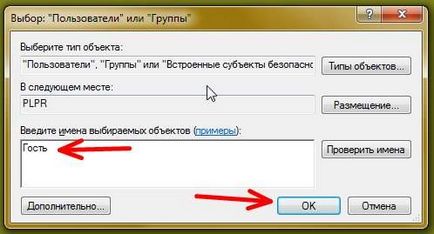
- Перейдіть до імені об'єкта Гість і в поле нижче встановіть галочки на необхідні дозволи

- Збережіть всі і закрийте усі вікна.
- Знайдіть на інших комп'ютерах Вашу папку Обмін і перетягніть її на робочий стіл.
Тепер ви можете обмінюватися будь-якої файлової інформацією з будь-яким комп'ютером вашої мережі навіть не встаючи.